Nachdem Sie einen Netzwerkadapter installiert haben, der RDMA (RoCE v2) auf Ihrem ESXi-Host unterstützt, verwenden Sie den vSphere Client zum Überprüfen des RDMA-Adapters und eines physischen Netzwerkadapters.
Prozedur
- Installieren Sie auf Ihrem ESXi-Host einen Adapter, der RDMA (ROCE v2) unterstützt, z. B. Mellanox Technologies MT27700 Family ConnectX-4.
Der Host erkennt den Adapter und der
vSphere Client zeigt seine beiden Komponenten an, einen RDMA-Adapter und einen physischen Netzwerkadapter.
- Stellen Sie im vSphere Client sicher, dass der RDMA-Adapter von Ihrem Host erkannt wird.
- Navigieren Sie zum Host.
- Klicken Sie auf die Registerkarte Konfigurieren.
- Klicken Sie unter Netzwerk auf RDMA-Adapter.
In diesem Beispiel wird der RDMA-Adapter in der Liste als
vmrdma0 angezeigt. Die Spalte
Gekoppelter Uplink zeigt die Netzwerkkomponente als physischen Netzwerkadapter
vmnic1 an.
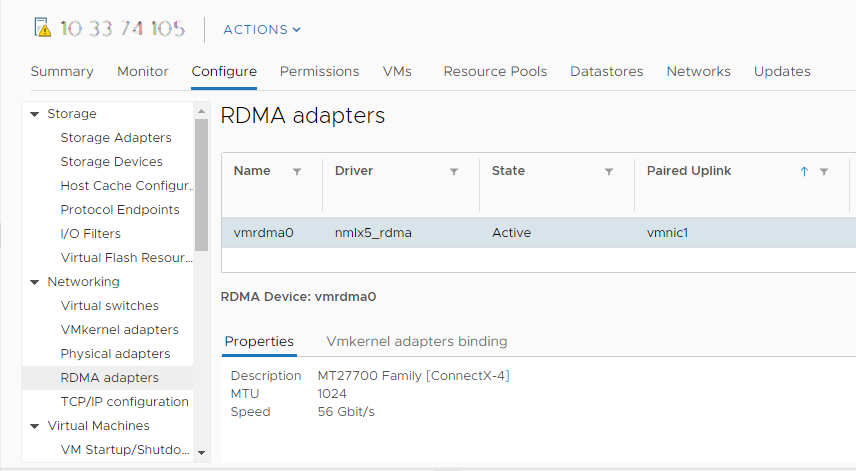
- Um die Beschreibung des Adapters zu überprüfen, wählen Sie den RDMA-Adapter aus der Liste aus und klicken Sie auf die Registerkarte Eigenschaften.
Nächste Maßnahme
Sie können jetzt die Software NVMe over RDMA-Adapter erstellen.